

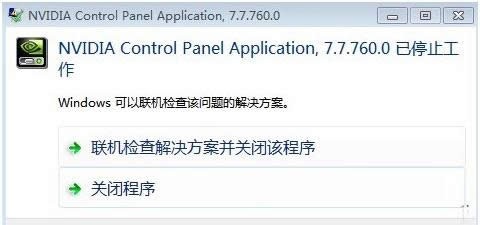
|
随着电脑硬件和软件的不断升级,微软的Windows也在不断升级,从架构的16位、16+32位混合版(Windows9x)、32位再到64位, 系统版本从最初的Windows 1.0 到大家熟知的Windows 95、Windows 98、Windows ME、Windows 2000、Windows 2003、Windows XP、Windows Vista、Windows 7、Windows 8、Windows 8.1、Windows 10 和 Windows Server服务器企业级操作系统,不断持续更新,微软一直在致力于Windows操作系统的开发和完善。现在最新的正式版本是Windows 10。 Win7中电脑中有个Nvidia控制面板,它能够对显卡进行设置,提升显卡功能,不过,有些用户发现Win7系统无法启动Nvidia控制面板,这该如何解决呢?下面,小编就来教大家在Win7系统中启动Nvidia控制面板的操作方法。
Win7系统Nvidia控制面板无法启动的解决方法: 1、我们可以尝试将Nvidia驱动卸载,然后从官方网站中下载最新驱动尝试,下载安装后重新启动电脑,如果还无法正常打开继续向下看。 2、我们查看相关服务是否正确启动,查看方法为:依次打开控制面板→管理工具→服务,并找到NVIDIA Driver Helper Service和NVIDIA Update Service Daemon两个选项,然后将他们的启动类型先改成手动,接着点启动。再改为自动,服务状态同样都改成启动。进行设置后,尝试看能否打开nvidia控制面板。 3、通过win+R快速运行功能,在运行框中输入“msconfig”命令,这时我们就能够看到系统配置了,我们再将它切换到服务选项,查看启动选项里有没跟NVIDIA相关的选项的,有的话就打上勾,接着再重新打开试试。 由于显卡是电脑中其中一个重要部分,所以,用户在使用电脑的过程中要关注电脑的变化同时要经常对电脑进行维护,以提高电脑使用寿命。要是用户也遇到此问题的话,不妨参考本文来处理。 Microsoft Windows,是美国微软公司研发的一套操作系统,它问世于1985年,起初仅仅是Microsoft-DOS模拟环境,后续的系统版本由于微软不断的更新升级,不但易用,也慢慢的成为家家户户人们最喜爱的操作系统。
|
温馨提示:喜欢本站的话,请收藏一下本站!